Sadržaj
Kada radimo s opsežnim skupom podataka, Excel obično prikazuje naslove stupaca na prvoj stranici. Na ostalim stranicama neće biti naslova. Dakle, svaki put kada trebate otići na prvu stranicu da biste dobili naslove. Prilično je frustrirajuće raditi. U Microsoft Excelu možete jednostavno ponoviti naslove stupaca na svakoj stranici. U ovom ćemo članku pokazati kako ponoviti naslove stupaca na svakoj stranici u Excelu. Nadam se da će vam ovaj članak biti vrlo zanimljiv i da ćete steći više znanja o ovoj određenoj temi.
Preuzmite vježbovnu bilježnicu
Preuzmite vježbnu bilježnicu u nastavku.
Ponovi naslove stupaca na svakoj stranici.xlsm
3 jednostavne metode za ponavljanje naslova stupaca na svakoj stranici u programu Excel
Za ponavljanje naslova stupaca na svakoj stranici, pronašli smo tri različite metode pomoću kojih možete lako obaviti posao. Ove se metode u osnovi temelje na postavkama stranice, okviru s nazivom i VBA kodovima. Sve ove metode prilično je lako razumjeti. Za ovaj članak uzimamo skup podataka koji uključuje mjesece i odgovarajući iznos prodaje u različitim zemljama. Budući da je skup podataka velik, ne možemo ih staviti na jednu stranicu.
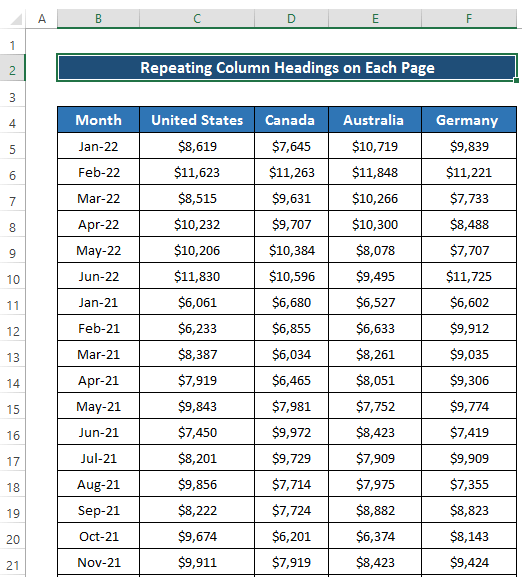
Onda, ako vidimo 2. stranicu skupa podataka u pretpregledu ispisa, vidjet će da na toj stranici nema naslova stupaca.

Pokušat ćemo ponoviti naslove stupaca na svakoj stranici pomoću sljedeće tri metode.
1.Promjena postavki stranice
Naša prva metoda temelji se na opciji postavljanja stranice. Opcija postavljanja stranice u osnovi vam pomaže da izmijenite stranice kako bi bile bolje čitljive nakon ispisa. Ali možete koristiti opciju postavljanja stranice dok ponavljate naslove stupaca na svakoj stranici. Da biste jasno razumjeli metodu, morate ispravno slijediti korake.
Koraci
- Prvo idite na karticu Izgled stranice na vrpci.
- Zatim, iz grupe Postavljanje stranice kliknite na Ispis naslova .

- Otvorit će se dijaloški okvir Postavljanje stranice .
- Zatim idite na karticu List .
- Nakon toga , u odjeljku Ispis naslova odaberite Reci za ponavljanje na vrhu .
- Zatim odaberite redak 4 iz skupa podataka ili upišite $4:$4 .
- Na kraju kliknite na OK .

Tipkovnički prečac
Za otvaranje dijaloškog okvira Postavljanje stranice , možemo upotrijebiti tipkovni prečac Alt+P+S+P . Automatski će se otvoriti dijaloški okvir Page Setup .
- Nakon toga idite na karticu File na vrpci.
- Zatim odaberite Ispis ili možete kliknuti Ctrl+P za tipkovni prečac.
- Naslov stupca pojavit će se na ostalim stranicama. Pogledajte snimak zaslona.

Pročitajte više: Kako stvoriti zaglavlje dvostrukog retka u programu Excel (3 jednostavna načina)
Slična čitanja
- [Popravljeno!] Moja kolumnaNaslovi su označeni brojevima umjesto slovima
- Promovirajte redak u zaglavlje stupca u Excelu (2 načina)
- Kako napraviti mogućnost višestrukog sortiranja Naslovi u Excelu
- Zadrži naslove redaka u Excelu prilikom pomicanja bez zamrzavanja
2. Ugrađivanje VBA koda
Možete ponoviti naslove stupaca na svakoj stranici u Excelu pomoću VBA kodova. Za korištenje ove metode morate omogućiti karticu Razvojni programer na vrpci. Nakon toga možete upotrijebiti VBA kod koji pomaže ponavljanju naslova stupaca na svakoj stranici. Ispravno slijedite korake.
Koraci
- Prvo idite na karticu Razvojni programer na vrpci.
- Zatim odaberite Visual Basic iz grupe Kod .
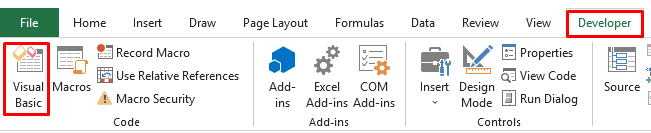
- Nakon toga, Pojavit će se prozor Visual Basic .
- Zatim idite na karticu Insert i odaberite Module .
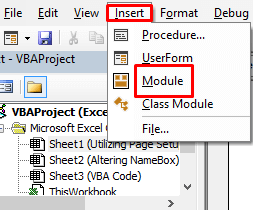
- Otvorit će se prozor koda Modula gdje možete napisati svoj VBA kod.
- Zapišite sljedeći kod.
8583
- Spremite kod i zatvorite Visual Basic
- Zatim idite na karticu Programer na vrpci.
- Iz grupi Kôd odaberite Makronaredbe .

- Kao rezultat, otvorit će se Makro dijaloški okvir.
- Zatim odaberite opciju Ponovi_naslove_stupaca_svake_stranice iz Naziv makronaredbe
- Na kraju kliknite na Pokreni .

- Kao rezultat, ovo će se spremiti kao PDF datoteka gdje ćete dobiti zaglavlja na kasnijoj stranici skup podataka. Na prvoj stranici imamo sljedeća naslova stupaca.
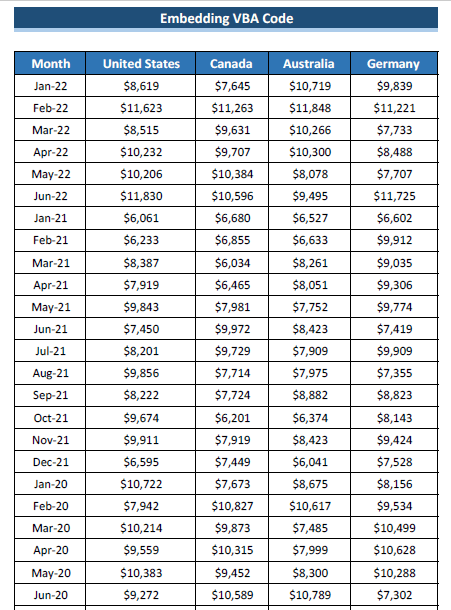
- Zato što korištenjem VBA koda imamo iste naslove stupaca i na drugoj stranici. Pogledajte snimak zaslona.

Pročitajte više: Kako promijeniti naziv zaglavlja stupca u programu Excel VBA (3 primjera)
3. Promjena okvira s imenom
Naša posljednja metoda temelji se na mijenjanju okvira s imenom. U ovoj metodi odabiremo bilo koji redak, a zatim u okviru za naziv postavljamo naziv Naslovi za ispis . Na kraju će ponoviti naslove stupaca na svakoj stranici. Da biste jasno razumjeli metodu, ispravno slijedite korake.
Koraci
- Prvo odaberite red 4 gdje imate naslove stupaca.

- Zatim idite na odjeljak Okvir s imenom gdje možete izmijeniti ime.

- Nakon toga izbrišite sve u Okviru imena .
- Zatim upišite Ispis_naslova .
- Na kraju pritisnite Enter za primjenu.

- Da bismo provjerili ponavlja li se naslovi stupaca na svakoj stranici, trebamo da biste otišli na karticu Datoteka na vrpci.
- Zatim odaberite Ispis ili možete kliknuti Ctrl+P za prečac na tipkovnici.
- Naslov stupca pojavit će se na ostalim stranicama. Viditesnimka zaslona.
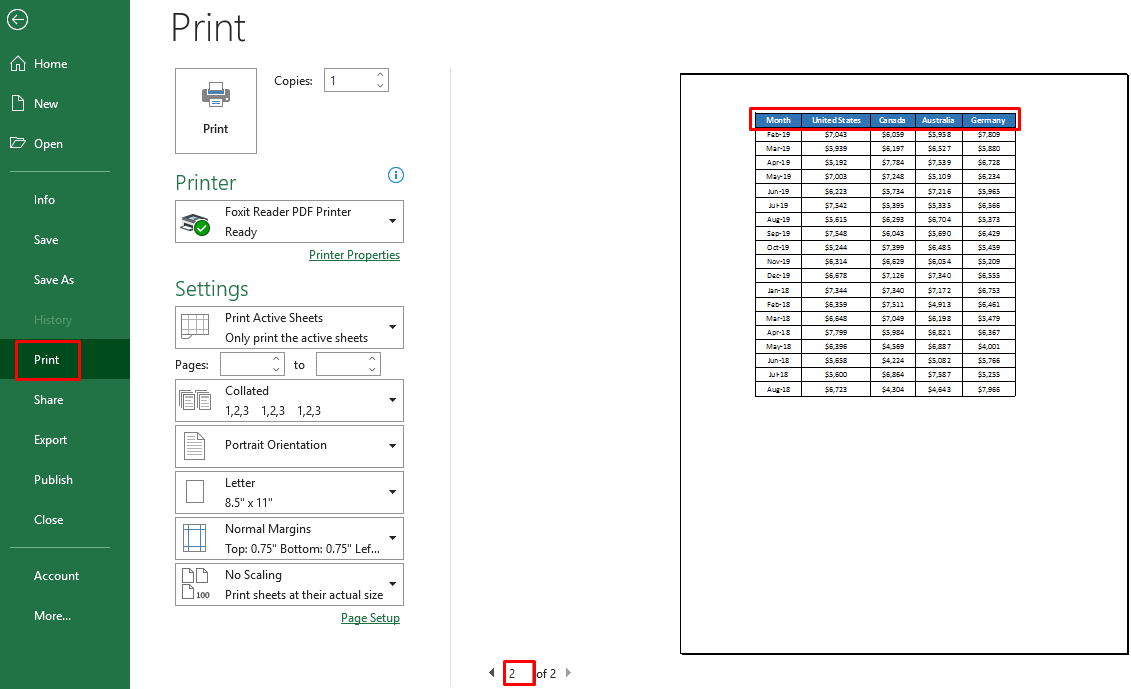
Pročitajte više: Kako napraviti zaglavlje reda u Excelu (4 jednostavna načina)
Stvari koje treba zapamtiti
- Moramo ići na pretpregled ispisa kako bismo prikazali naslove stupaca koji se ponavljaju na svakoj stranici. Inače, možete stvoriti pdf datoteku. Tada ćete dobiti naslove.
- U VBA metodi, imat ćemo PDF datoteku u kojoj ćete dobiti željeni rezultat.
Zaključak
Imamo prikazane tri različite metode za ponavljanje naslova stupaca na svakoj stranici u Excelu. Ove metode uključuju neke Excel naredbe i VBA kod. Sve su ove metode prilično jednostavne za korištenje. Nadam se da ćemo pokriti sva moguća područja ponavljanjem naslova stupaca na svakoj stranici. Ako imate dodatnih pitanja, slobodno ih postavite u polju za komentare. Ne zaboravite posjetiti našu stranicu Exceldemy .

